三星手机格式化在哪里
通过系统设置菜单进行格式化(软格式化)
这是最常用且直观的方式,适合手机能正常开机的情况,具体步骤如下:
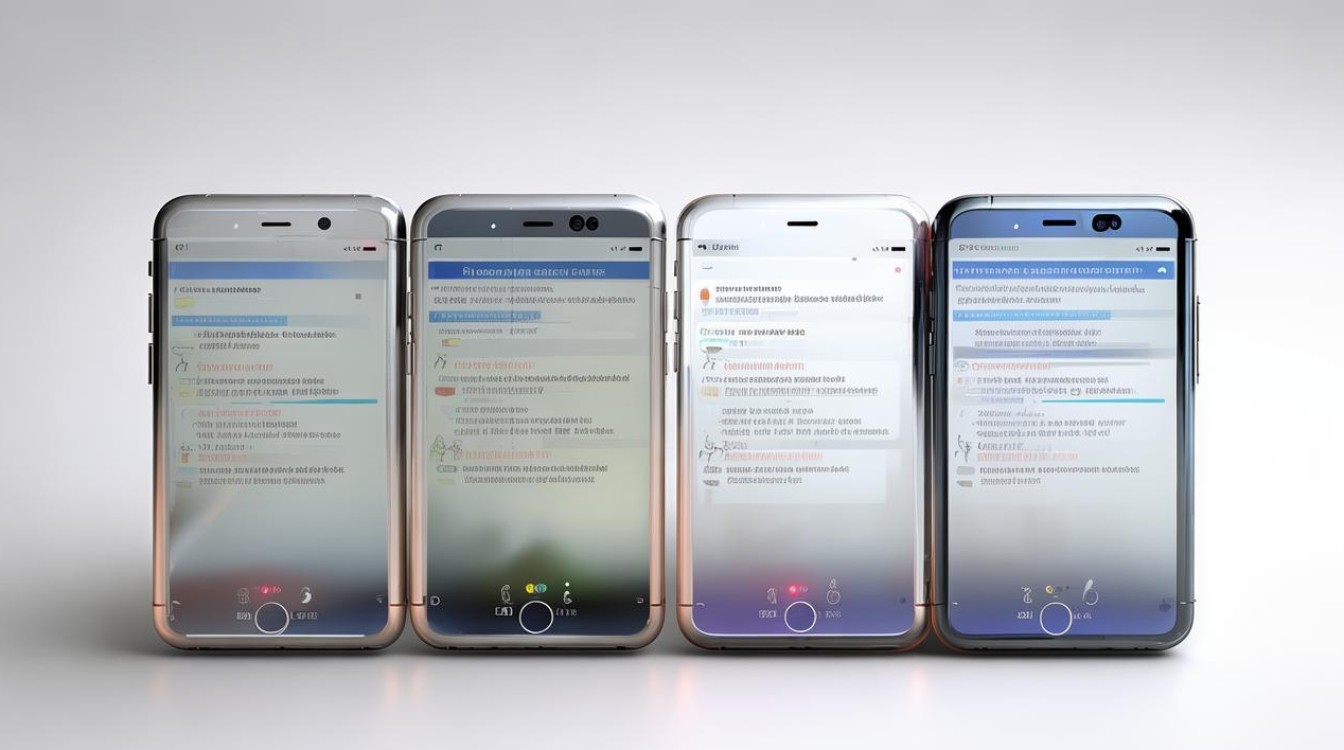
- 进入设置界面:打开手机主屏幕,找到并点击“应用程序”文件夹,在其中选择“设定”(齿轮图标)。
- 定位重置选项:根据不同机型的版本差异,可能在以下路径之一找到相关功能:
- “备份并重置”→“恢复出厂设置”;
- “常规管理”或“系统”→“重置”→“恢复出厂设置”;
- 部分老旧机型可能直接显示为“隐私权”下的“恢复出厂设定”。
- 确认操作与等待完成:系统会弹出警告提示,说明此操作将删除所有数据,若已提前备份过重要文件,可点击“重置设备”并选择“全部删除”,此时需按提示输入锁屏密码或三星账户密码(若启用了重新激活锁定功能),手机随后会自动重启并执行格式化流程。
Recovery模式强制格式化(硬格式化)
当手机出现严重故障无法进入系统时,可通过此方式实现深度清理,操作流程为:
- 关机状态下组合键启动:同时按住电源键、音量上键和Home键(部分无实体Home键的机型省略该步骤),持续至出现恢复界面,不同型号的具体按键组合略有不同,可能需要多次尝试。
- 导航至清除选项:使用音量键上下移动光标,选中“wipe data/factory reset”(即“清除数据/工厂重置”),然后按下电源键确认。
- 二次确认与执行:再次选择“Yes”以确认格式化操作,整个过程完成后设备会自动重启,此时已恢复到初始状态,需要注意的是,这种方法会彻底抹除内部存储中的所有内容,包括未备份的个人文件和应用数据。
借助电脑端工具辅助操作
对于完全无法开机的设备,还可以通过外部软件完成格式化:
- 安装官方程序:在电脑上下载三星Kies或Smart Switch软件,并通过USB数据线连接手机,确保驱动程序正常安装以便识别设备。
- 调用修复功能:打开软件后切换至“工具”标签页,选择“修复”中的“完全复位”选项,该过程由程序自动完成,能有效避免误删其他分区的风险。
- 监控进度并断开连接:待进度条走完且提示成功后,安全弹出设备即可正常使用,此方法尤其适合技术新手,因其图形化界面降低了操作难度。
SD卡单独格式化说明
若仅需处理外接存储卡而非整机重置,路径如下:
- 访问存储管理模块:依次进入“设置”→“我的设备”或“设备信息”,找到对应的SD卡条目。
- 执行擦除命令:点击“擦除SD卡”按钮,按指引完成操作,此动作仅影响扩展存储空间,不会触及内置存储器的数据。
注意事项汇总表
| 阶段 | 关键事项 | 风险等级 |
|---|---|---|
| 前期准备 | 全额充电;完整备份联系人、照片等不可逆丢失的数据 | 高 |
| 选择模式 | 根据实际需求决定全局重置/局部清理/强制刷机 | 中 |
| 密码验证 | 记住锁屏密码及三星账号凭证,防止因遗忘导致永久锁定 | 高 |
| 后续恢复 | 重新安装必要应用;检查系统更新以修补漏洞 | 低 |
FAQs
-
问:格式化后还能找回之前的数据吗?
答:理论上,只要未写入新数据覆盖原有扇区,可通过专业数据恢复软件尝试检索残留信息,但成功率取决于是否及时停止使用并启动应急措施,建议优先依赖事前备份。
-
问:为什么输入代码27673855#没有反应?
答:该指令属于早期功能机时代的通用复位命令,现代智能机型大多已移除对此的支持,推荐改用上述官方提供的设置菜单或Recovery模式进行操作,若执意尝试,请确保了解潜在兼容性风险。
三星手机格式化可以通过系统设置、Recovery模式或电脑端工具实现,用户可根据设备状态选择合适的方法,无论采用哪种方式,均需提前做好数据备份并确认操作后果
版权声明:本文由环云手机汇 - 聚焦全球新机与行业动态!发布,如需转载请注明出处。












 冀ICP备2021017634号-5
冀ICP备2021017634号-5
 冀公网安备13062802000102号
冀公网安备13062802000102号